PATRAN的一些精华小技巧
Patran船舶结构有限元建模实用技巧
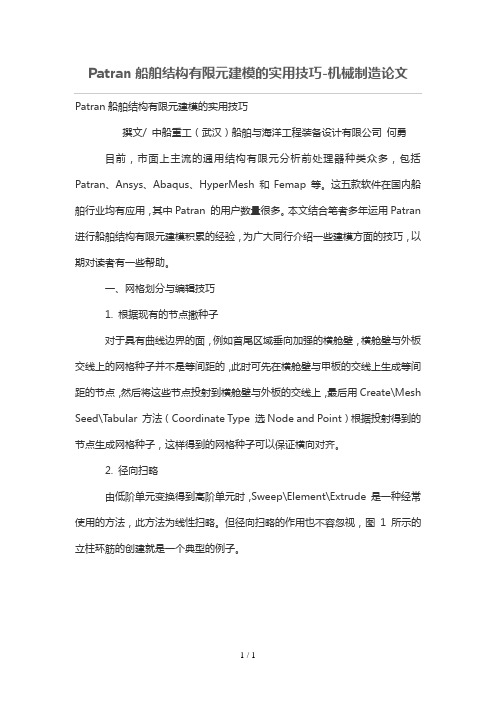
Patran船舶结构有限元建模的实用技巧-机械制造论文Patran船舶结构有限元建模的实用技巧撰文/ 中船重工(武汉)船舶与海洋工程装备设计有限公司何勇目前,市面上主流的通用结构有限元分析前处理器种类众多,包括Patran、Ansys、Abaqus、HyperMesh 和Femap 等。
这五款软件在国内船舶行业均有应用,其中Patran 的用户数量很多。
本文结合笔者多年运用Patran 进行船舶结构有限元建模积累的经验,为广大同行介绍一些建模方面的技巧,以期对读者有一些帮助。
一、网格划分与编辑技巧1. 根据现有的节点撒种子对于具有曲线边界的面,例如首尾区域垂向加强的横舱壁,横舱壁与外板交线上的网格种子并不是等间距的,此时可先在横舱壁与甲板的交线上生成等间距的节点,然后将这些节点投射到横舱壁与外板的交线上,最后用Create\Mesh Seed\Tabular 方法(Coordinate Type 选Node and Point)根据投射得到的节点生成网格种子,这样得到的网格种子可以保证横向对齐。
2. 径向扫略由低阶单元变换得到高阶单元时,Sweep\Element\Extrude 是一种经常使用的方法,此方法为线性扫略。
但径向扫略的作用也不容忽视,图1 所示的立柱环筋的创建就是一个典型的例子。
径向扫略通过Sweep\Element\Radial Cyl. 方法实现。
扫略时,Axis 填写扫略平面的法向,Radial Distance填写扫略距离,为正时背离原点扫略,为负时指向原点扫略。
3. 跨越边界的单元的修改通过扫略创建甲板边板壳单元时,在非平行中体区域,会出现最外侧的一行单元跨越甲板边线的情况,此时需移动节点将其拉回到甲板边线上。
有些用户习惯使用Modify\Node\Move 方法实现这个目标,但这种方法要求输入节点要移动到的新位置,而这个位置的坐标通常是未知的,因此需先通过求交点的方法找到这个位置。
PATRAN的一些精华小技巧

PATRAN的一些精华小技巧1、在Patran里如何Move 一组Points 的位置, 而不改变这组Points 的ID 编号?Group/Transform/Translate的功能,这样不但编号不会变, 连property跟边界条件都会保留2、Patran如何执行多次Undo?所有Patran的操作步骤, 都记录在最新的一个patran.ses.xx中,如果需要多次undo, 可以刪除最后不需要的步骤指令行,再利用File -> Session -> Play 的方式, 执行改过的patran.ses.xx ,这样可以无限制的undo。
3、Patran中如何定义杆件之间的铰接?用的是rod元素,不需要定义铰接,因为rod元间本身就是以铰接形式连接。
如果用bar 或是beam,需在properties里的Pinned DOFs @ Node 1/2定义铰接。
4、Patran 如何把不小心Equivalence的node分开用Utility/FEM-Elements/Separate Elements在equivalence时, 可以將选项切换为"List",只选择特定某些节点作equivalence, 可以避免不小心的失誤。
5、Patran如何將Tri3单元转换为Tri6单元在Patran -> Element -> Modify/Element/Edit , 將Type选项打勾,在Shape中选Tri, New Shape 选Tri6, 最后选取想要改变的Tri3单元,6、Patran 如何定义材料库Patran除了可以直接读取MSC.Mvision的材料材料库外,还可利用执行Session File的方式,直接使用以前已经定义过的材料。
编辑patran.ses.xx,将定义材料的PCL指令剪下,粘贴到另外一个文件中(如mat.ses)。
之后便可直接由Patran的File/ Session/ Play来加入此一材料的定义。
PATRAN的一些精华小技巧

PATRAN的一些精华小技巧Patran是一种广泛使用的有限元前处理软件,它允许用户构建和修改有限元模型。
它具有许多实用和高效的功能,能够极大地提高用户的工作效率。
以下是一些Patran的精华小技巧,帮助用户更好地使用该软件。
1. 快速构建模型:在Patran中,可以利用快捷键和鼠标操作来快速构建模型。
比如,可以使用鼠标中键进行平移操作,使用滚轮进行缩放操作,使用Ctrl键进行选择多个实体等。
这些操作可以大大提高模型的构建速度。
3. 使用图层管理:在Patran中,可以使用图层管理功能来管理显示图形。
通过将实体分配到不同的图层,可以在不同的情况下快速控制图形的显示或隐藏。
点击"View"菜单中的"Layer Manager"可以打开图层管理对话框,可以通过设置不同的属性来配置图层。
4.利用组和装配:在建立大型模型时,可以使用组和装配来管理模型。
可以将相似的实体组合在一起形成一个组,或者将多个组组合在一起形成一个装配。
这样可以更好地组织模型,并且可以更方便地对模型进行修改和分析。
5. 使用网格划分器:在Patran中,可以使用网格划分器来自动划分网格。
只需选择要划分的曲线或表面,然后选择网格划分器,设置相应的参数,即可自动生成网格。
这样可以节省大量的时间和劳动力。
6. 使用模型检查器:在Patran中,有一个强大的模型检查器,可以帮助用户检查模型的几何和拓扑错误。
只需点击菜单栏上的"Analysis",然后选择"Model Checker",即可打开模型检查器对话框。
在这里,可以选择要检查的类型,并查找模型中的错误。
8. 利用Patran的接口功能:Patran具有与其他有限元软件的接口功能,可以与Nastran、Abaqus等软件进行数据的传递。
通过使用接口功能,可以方便地在不同的软件之间传递模型和结果数据。
以上是一些Patran的精华小技巧,希望对用户能够更好地使用该软件提供帮助。
patran,初学,入门,自学,实例1
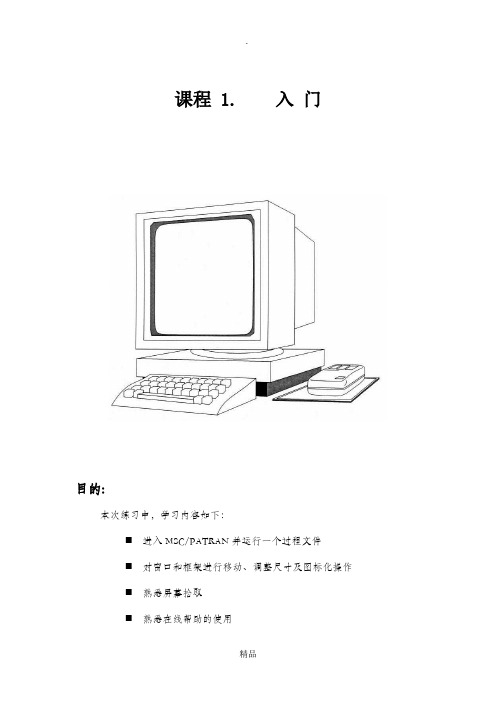
课程 1. 入门目的:本次练习中,学习内容如下:⏹进入MSC/PATRAN并运行一个过程文件⏹对窗口和框架进行移动、调整尺寸及图标化操作⏹熟悉屏幕拾取⏹熟悉在线帮助的使用模型描述:本练习中,将学习如何进入MSC/PATRAN、生成一个MSC/PATRAN数据库及运行一个已存在的过程文件以生成一个用于这次练习的MSC/PATRAN模型。
还将练习对图形窗口和主框架进行移动、调整尺寸及图标化操作。
此外,还要学习如何使用在线帮助。
由于本次练习的重点是学习MSC/PATRAN的基本知识,因此,在练习的过程中穿插讨论了一些MSC/PATRAN的通用命令格式及操作。
练习过程:1.在X—窗口中键入patran。
此窗口中将会显示有关状态信息。
之后MSC/PATRAN主框架将出现。
Main Form如下图:最初,除File菜单外,主框架中的其它菜单都是灰色的。
通常,为利于操作,MSC/PATRAN将把不可能执行的选项设成灰色。
例如,移动鼠标光标到Main Form的File上,单击鼠标左键。
在下拉式菜单中,只出现与数据库有关的操作。
因为运行MSC/PATRAN之后的第一件事是创建或打开一个数据库。
建立一个新的数据库并命名为exereise_1.db。
File/NewNew Database Name:片刻之后,出现绘图窗口。
当建立一个新数据库时,将出现New Model Preferences对话框。
选择框中容差区的不同选项,可使MSC/PATRAN以两种不同方式区分模型中相邻的两个点。
在Tolerance中选Based on Model时,是以模型中最大尺寸的0.05%做为容差,若选Default,则以缺省值0.005作为模型的容差。
在这个练习中,选择Default选项。
在New Model Preferences对话框中,还可以选择Analysis Code 和Analysis Type,它们将影响建模期间各种对话框的内容。
patran使用技巧
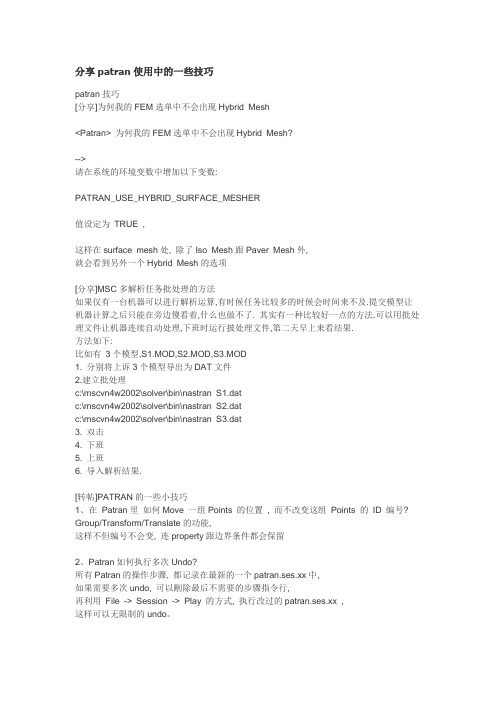
分享patran使用中的一些技巧patran技巧[分享]为何我的FEM选单中不会出现Hybrid Mesh<Patran> 为何我的FEM选单中不会出现Hybrid Mesh?-->请在系统的环境变数中增加以下变数:PATRAN_USE_HYBRID_SURFACE_MESHER值设定为TRUE ,这样在surface mesh处, 除了Iso Mesh跟Paver Mesh外,就会看到另外一个Hybrid Mesh的选项[分享]MSC多解析任务批处理的方法如果仅有一台机器可以进行解析运算,有时候任务比较多的时候会时间来不及.提交模型让机器计算之后只能在旁边傻看着,什么也做不了. 其实有一种比较好一点的方法.可以用批处理文件让机器连续自动处理,下班时运行披处理文件,第二天早上来看结果.方法如下:比如有3个模型,S1.MOD,S2.MOD,S3.MOD1. 分别将上诉3个模型导出为DAT文件2.建立批处理c:\mscvn4w2002\solver\bin\nastran S1.datc:\mscvn4w2002\solver\bin\nastran S2.datc:\mscvn4w2002\solver\bin\nastran S3.dat3. 双击4. 下班5. 上班6. 导入解析结果.[转帖]PATRAN的一些小技巧1、在Patran里如何Move 一组Points 的位置, 而不改变这组Points 的ID 编号? Group/Transform/Translate的功能,这样不但编号不会变, 连property跟边界条件都会保留2、Patran如何执行多次Undo?所有Patran的操作步骤, 都记录在最新的一个patran.ses.xx中,如果需要多次undo, 可以刪除最后不需要的步骤指令行,再利用File -> Session -> Play 的方式, 执行改过的patran.ses.xx ,这样可以无限制的undo。
学习patran和nastran的100个问题总结

竭诚为您提供优质文档/双击可除学习patran和nastran的100个问题总结篇一:patran20XX连接nAsTRAn问题一开始安装好patran20XX(x64)和nastran20XX后,修改p3_TRAns.InI配置好nastran20XX的路径,发现在patran中仍提交不了,很是郁闷。
后来打开Analysis—Translationparameters一看,原来它默认的是nastran20XX的求解器,怪不得,修改成20XX 后成功运行了。
为了避免每次都要修改这个参数,干脆把p3_TRAns.InI 的nastran20XX选项也设置成nastran20XX的求解器吧。
希望我的这个小小的发现对新手们有些帮助吧。
Alocalcommand20XX=c:\msc.software\msc_nastran\20XX1 \bin\nast20XX1.exeAcommand20XX=c:\msc.software\msc_nastran\20XX1\bin\ nast20XX1.exe篇二:patran&nastran使用经验积累大部分东西在nastran、patran的帮助中都有介绍。
一、总1、nastran会生成许多文件,如*.dball(包含数据库运行的永久性数据)/*.f04(包括数据库文件信息和模块执行摘要)/*.f06(包含msc.nAsTRAn的分析结果)/*.log(包含系统信息和系统错误信息)/*.master (数据库运行总辞典)/*.op2(msc.nAsTRAn分析结果,为二进制文件)??。
如果数据库操作是设计好的,则中*.dbal/*.master可在运行后手动清除,也可通过附加执行语句scR=Yes来实现。
2、nastran的输入文件包括几个部分,按先后顺序依次是:nastran语句(可选的)、文件管理段(可选的)、执行控制段(必须的,以限定符“cenD”结束)、情况控制段(必须的)、模型数据段(必须的,以限定符“begInebuLK”开始,以限定符“enDDATA”结束)。
Patran操作中文手册
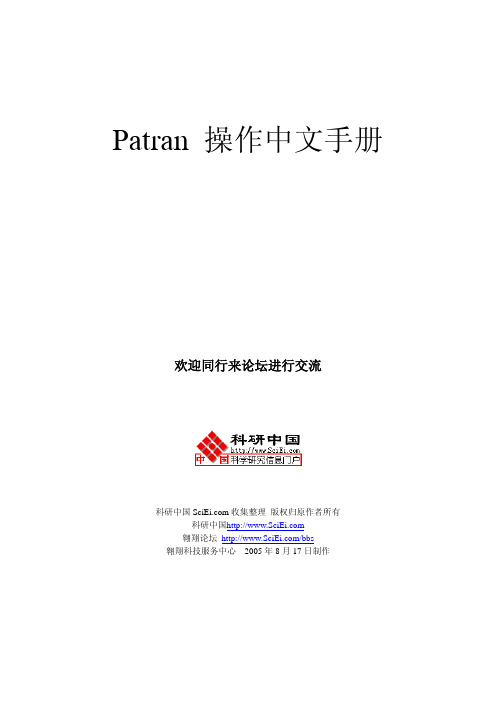
Patran 操作中文手册欢迎同行来论坛进行交流科研中国收集整理版权归原作者所有科研中国翱翔论坛/bbs翱翔科技服务中心 2005年8月17日制作目录课程1. 入门课程2. 从IGES文件输入几何体课程3. 连柄的几何模型课程4. U形夹的三维几何模型课程5. U形夹的三维视图课程6. 显示练习课程7. U形夹的三维有限元模型课程8. 另一种U形夹的三维有限元网格课程9. 验证及属性设置课程 10. 随空间和时间变化的载荷课程 11. 在三维U形夹上加载荷和边界条件课程 12. 定义材料特性课程12a. 用材料选择器获得材料特性课程 13. 与空间相关的物理特性课程 14 . 静态分析的建立课程 15. 组群和列表的使用课程 16. 位移结果的后处理课程 17. 应力结果的后处理课程 18. 瞬态响应结果的后处理课程 19. 后处理透视图课程 20. 瞬态和模态的动画课程 21. 与时间相关的结果课程 22. 将PATRAN2.5的模型输入到PATRAN 3 中课程 4. U形夹的三维几何模型目的:生成一个新的数据库生成几何体改变图形显示模型描述:本练习是通过MSC/PATRAN的点、线、面、体建立一个几何模型, 熟悉PATRAN 的几何建模过程,模型的几何尺寸见下图。
练习过程1.新生成一个数据库并命名为clevis.dbFile/New Database…New Database Name clevis.dbOKNew Model PreferenceTolerance DefaultOK2. 把几何参数选择改为PATRAN 2方式。
PATRAN 2 Convention 代表着一个特点的参数化几何类别。
这个操作可以使用户产生一个几何体,该几何体可以通过PATRAN 2的中性文件和IGES文件输入或输出到PATRAN 3中。
Preference/Geometry…Geometric Representation Patran 2 ConventionSolid Origin Location P3/PATRAN ConventionApplyCancel3. 生成一个位于U形夹孔内半径上的点。
Patran基础教程12_分析
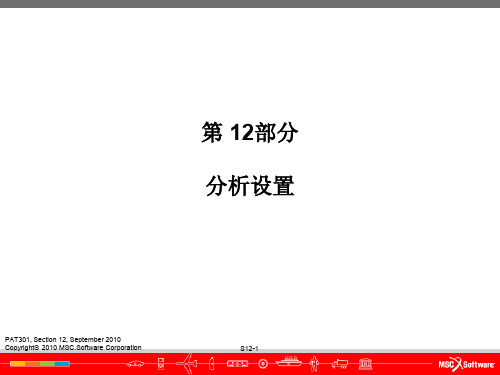
S12-13
建立分析 (续)
● Direct text input (continued) ● 命令/卡片 可以插入到输入文件的各个部分, 比如执行 控制段, 工况控制段, 和模型数据段 ● 也可用DTI定义Nastran System Cell commands ● 来自于Nastran输入文件的 “Reject” 卡片将被写入到 新创建的Nastran输入文件中。
按钮选择需要定义输出的列或单个单元格选择sets以及输出请求选项点击窗口中间的ok按钮插入输出请求命令到单元格中表格完成后点击ok面板再点击apply
第 12部分
分析设置
PAT301, Section 12, September 2010 Copyright 2010 MSC.Software Corporation
S12-2
PAT301, Section 12, September 2010 Copyright 2010 MSC.Software Corporation
一些分析窗口
● 这些窗口是几
种可能的选择。
PAT301, Section 12, September 2010 Copyright 2010 MSC.Software Corporation
PAT301, Section 12, September 2010 Copyright 2010 MSC.Software Corporation
S12-12
建立分析 (续)
● 直接文本输入(DTI)可以把定义运行的另外的
数据直接插入到Nastran输入文件中。
PAT301, Section 12, September 2010 Copyright 2010 MSC.Software Corporation
- 1、下载文档前请自行甄别文档内容的完整性,平台不提供额外的编辑、内容补充、找答案等附加服务。
- 2、"仅部分预览"的文档,不可在线预览部分如存在完整性等问题,可反馈申请退款(可完整预览的文档不适用该条件!)。
- 3、如文档侵犯您的权益,请联系客服反馈,我们会尽快为您处理(人工客服工作时间:9:00-18:30)。
PATRAN的一些精华小技巧1、在Patran里如何Move 一组Points 的位置, 而不改变这组Points 的ID 编号? Group/Transform/Translate的功能,这样不但编号不会变, 连property跟边界条件都会保留2、Patran如何执行多次Undo?所有Patran的操作步骤, 都记录在最新的一个patran.ses.xx中,如果需要多次undo, 可以刪除最后不需要的步骤指令行,再利用File -> Session -> Play 的方式, 执行改过的patran.ses.xx ,这样可以无限制的undo。
3、Patran中如何定义杆件之间的铰接?用的是rod元素,不需要定义铰接,因为rod元间本身就是以铰接形式连接。
如果用bar或是beam,需在properties里的Pinned DOFs @ Node 1/2定义铰接。
4、Patran 如何把不小心Equivalence的node分开用Utility/FEM-Elements/Separate Elements在equivalence时, 可以將选项切换为"List",只选择特定某些节点作equivalence, 可以避免不小心的失誤。
5、Patran如何將Tri3单元转换为Tri6单元在Patran -> Element -> Modify/Element/Edit , 將Type选项打勾,在Shape中选Tri, New Shape 选Tri6, 最后选取想要改变的Tri3单元,6、Patran 如何定义材料库Patran除了可以直接读取MSC.Mvision的材料材料库外,还可利用执行Session File的方式,直接使用以前已经定义过的材料。
编辑patran.ses.xx,将定义材料的PCL指令剪下,粘贴到另外一个文件中(如mat.ses)。
之后便可直接由Patran的File/ Session/ Play来加入此一材料的定义。
也可以直接加入Patran菜单的中:把刚刚定义的session file 复制到C:\MSC\patran2001r3\shareware\msc\unsupported\utilities\data_files\bv_material_data , 之后就会在Utilities/ Material/ Material Session File Library 中出现刚才的材料名称。
.7、Patran 的完整信息输出:在执行Patran的时候出现齐怪的错误信息时,可以先把Patran关闭, 接着启动DOS窗口,在DOS下直接输入patran -stdout ,执行再重新启动Patran, 会多了一个信息窗口。
3、计算完毕后,只想显示应力超过某个值的单元,而其它单元不想显示,如何设置?tool-list-creat,方法选attribute,设f>你要求的应力,apply以后选中在list里面的即为你要求的.再用plot/erase不显示你不要的单元。
4、一个四边形平板,一端的边上节点6个自由度全约束住,另外一端上几个节点上施加z方向强迫位移<, , 1E-5>,没有别的条件。
计算完以后看F06文件,看看那些节点的位移是否加上了!用的是loads/BCs中的creat-diaplacement,我很奇怪的是:我试了几次这个强迫位移值,如0.1,0.01,0.001,0.0001,f06文件中显示正确,节点位移值确实就是输入值!但是这个值在变小时如1e-5,1e-6,F06文件显示结果为0!!!感觉好像是nastran的识别问题,把10的-5次方一下的数默认为0!问题出在translation parameter里面的一个参数numerical,帮助文件里面说它用于比较两个数是否相等,其默认为1e-4.writing才是判断一个数是否近似为零,默认为1e-21.但实际上当你给出的强迫位移量小于numerical时,它就认为近似为0,在bdf文件中就给忽略掉了.你修改numerical为1e-5,你上面说的1e-5就可以算了。
5、自重怎么加到模型上去?自重是在load/BCS里加的create->inertial load->element 在input data->load/BC set scale Factor [输入加速度的值一般取9.8] Trans Accel(a1 a2 a3)<0 -1 0> (力是沿Y轴向下)后就ok了tools下面有个mass properties是计算模型质量和惯量的,不知对你有没有帮助/solu/output,mass,txtpsolve,elform/outputfinish将在当前目录下生成mass.txt文件里面会么都有。
6、共振时的应力模态分析得到的位移是模态位移,没有输入载荷时的结果其值没有意义,同一模态下模态坐标位移之间的比值才有意义,因此,通过NORMALMODES分析的结果不表示真实的位移以及应力等。
需要计算FREQENCY RESPONSE或者TRANSIENT RESPONSE才能获得真实应力。
7、体单元的节点没有转动自由度,只需考虑三个平移自由度。
8、我在用PATRAN做计算时,分析出的结果文件很大,往往提示磁盘空间不足,结果提示需要980M空间。
你试试不用patran直接递交分析,进入nastran 用手工递交,可输入scr=yes 之后进行分析。
因为直接递交会产生个dball文件很大的,没什么大用,用手递交后,用scr=yes 就可以不用产生这个文件了,另外所产生的dball文件可以delete它,它占的空间太大了在patran下不进行分析,不用full run 用analysic deck 之后运行nastran.ex桌面没有在msc 文件夹下找到,用它开打你刚才生成的文件就行在最底一行输入scr=yes 就行,之后和在patran下直接调用nastran的界面一样。
patran向nastran递交运算时的参数可以在nastxxxx.rcf文件中设定,这个文件可以用文本编辑软件修改,加一句scr=yes就行了,运算式通用的参数都可以在这里面定制。
9、做模态分析需要密度。
10、如何画椭圆/dispbbs.asp?BoardID=25&ID=17221) Create a circle, then use Transform/Curve/Scale to stretch it in one direction. The easiest way to create an ellipse is with the Utilities menu of Patran. Utilities--Geometry--Create curve by functionExemple : If you want to create an ellipse with a=110 and b=90 your equation will be: Y = SQRT(90**2*(1-(`X**2/110**2)))2) 画圆,将圆旋转一个角度具体旋转角度:设a为长轴长;b为短轴长则满足关系cos(angle)=(b/a)旋转该角度后,将其投影到园形原来的所在平面即得所需椭圆3) 利用局部坐标系创建局部坐标系,选cylindrical 1,设置长短轴即可4) 用curve ?一??,然後在move/scale ?不同比例,??curve 就可以.5) 据说通过creat-curve-conic可以画椭圆11、MPCMPC是一个很好的工具用来拟和多点自由度的比如要对一个截面上的多个点施加位移或者力特别是对整个截面施加弯矩就可以使用MPC把多个点的位移力弯矩施加到一个点上就可以了特别是对弯矩你知道,对实体模型的横截面施加一个弯矩如果没有MPC的话会有多么地困难12、模态分析的时候是不能够分析应力的,分析应力要单独用别的求解类型再分析。
14、注意转速的单位是n 转/s,不是弧度15、一些小技巧1、在Patran里如何Move 一组Points 的位置, 而不改变这组Points 的ID 编号?Group/Transform/Translate的功能,这样不但编号不会变, 连property跟边界条件都会保留2、Patran如何执行多次Undo?所有Patran的操作步骤, 都记录在最新的一个patran.ses.xx中,如果需要多次undo, 可以刪除最后不需要的步骤指令行,再利用File -> Session -> Play 的方式, 执行改过的patran.ses.xx ,这样可以无限制的undo。
3、Patran中如何定义杆件之间的铰接?用的是rod元素,不需要定义铰接,因为rod元间本身就是以铰接形式连接。
如果用bar或是beam,需在properties里的Pinned DOFs @ Node 1/2定义铰接。
4、Patran 如何把不小心Equivalence的node分开用Utility/FEM-Elements/Separate Elements在equivalence时, 可以將选项切换为"List",只选择特定某些节点作equivalence, 可以避免不小心的失誤。
5、Patran如何將Tri3单元转换为Tri6单元在Patran -> Element -> Modify/Element/Edit , 將Type选项打勾,在Shape中选Tri, New Shape 选Tri6, 最后选取想要改变的Tri3单元,6、Patran 如何定义材料库Patran除了可以直接读取MSC.Mvision的材料材料库外,还可利用执行Session File的方式,直接使用以前已经定义过的材料。
编辑patran.ses.xx,将定义材料的PCL指令剪下,粘贴到另外一个文件中(如mat.ses)。
之后便可直接由Patran的File/ Session/ Play来加入此一材料的定义。
也可以直接加入Patran菜单的中:把刚刚定义的session file 复制到C:\MSC\patran2001r3\shareware\msc\unsupported\utilities\data_files\bv_material_data , 之后就会在Utilities/ Material/ Material Session File Library 中出现刚才的材料名称。
